Come collegare il controller PS5 al telefono
Possiedi la PlayStation 5 ormai da qualche anno e, per evitare problemi di batteria scarica che potessero costringerti a interrompere il gioco sul più bello, hai acquistato diversi controller DualSense. Di recente, hai avuto altresì modo di avvicinarti al mondo del gaming su smartphone e tablet e, per quanto giocare con il touch possa esserti gradito, ti piacerebbe ancor di più poter godere dei tuoi titoli mobile preferiti, usando però il controller al quale sei abituato da tempo.
Come dici? Ho individuato il punto con esattezza? In tal caso, ho ottime notizie da darti: le edizioni più recenti di Android, iOS e iPadOS supportano senza problemi i dispositivi esterni di gioco! Nel corso di questa guida, sarà mia cura spiegarti proprio come collegare il controller PS5 al telefono (o al tablet) tramite Bluetooth, o con cavo.
Dunque, senza attendere oltre, mettiti bello comodo e leggi con attenzione tutto quanto ho da spiegarti sull'argomento: sono sicuro che, al termine della lettura di questa guida, avrai acquisito le competenze necessarie per raggiungere l'obiettivo che ti eri prefissato, senza alcun problema di sorta. Detto ciò, a me non resta altro da fare, se non augurarti buona lettura e buon divertimento!
Indice
- Operazioni preliminari
- Come controllare il controller PS5 al telefono: Android
- Come collegare un controller PS5 al telefono: iPhone
- Come usare il controller collegato
Operazioni preliminari
Prima di spiegarti come collegare il controller PS5 al tablet oppure al telefono, ritengo doveroso indicarti alcuni passaggi preliminari da compiere, affinché il tutto proceda per il meglio.
Aggiornamento firmware
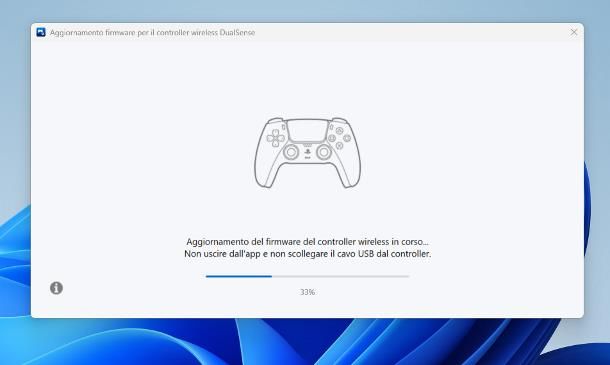
Anche se non è un passaggio obbligatorio, prima di collegare il DualSense al cellulare, ti consiglio di effettuarne l'aggiornamento firmware, se ne hai la possibilità: così facendo, andrai a limitare al minimo la possibilità di incappare in problemi, dovuti a eventuali bug scoperti e risolti in un secondo momento.
Se il controller è stato usato di recente sulla “sua” console, è molto probabile che sia stata proprio la PlayStation a scaricare e applicare gli update, in completa autonomia; qualora il controller fosse ancora acceso e connesso alla PS5, puoi comunque forzarne l'aggiornamento manuale, recandoti nel menu Impostazioni > Accessori > Controller e selezionando la voce Software del dispositivo controller wireless DualSense, se disponibile.
In alternativa, se preferisci, puoi altresì applicare l'update per la console tramite qualsiasi PC dotato di Windows 10, oppure Windows 11; a seguito dell'aggiornamento, però, le connessioni pre-esistenti saranno “dimenticate” e, per poter usare nuovamente il pad, dovrai effettuare una nuova associazione manuale.
Chiarito ciò, per agire in tal senso, collegati a questo sito Web e clicca sul pulsante Scarica per Windows, così da scaricare il file d'installazione del programma PlayStation Accessorries; a download completato, esegui il file ottenuto (ad es. PlayStationAccessoriesInstaller.exe) e clicca sui pulsanti Sì e OK. Se necessario, autorizza il setup del componente .NET di Windows, premendo sui pulsanti Installa e Chiudi.
Adesso, premi sul pulsante Avanti, apponi il segno di spunta accanto alla voce Accetto i termini del contratto di licenza e concludi l'installazione, facendo clic sui bottoni Avanti, Installa e Fine.
Completato il setup, avvia il programma mediante l'icona che, nel frattempo, è stata aggiunta al menu Start di Windows, indica le tue preferenze circa la condivisione dei dati e premi sul pulsante Continua. Quando ti viene richiesto, connetti il tuo controller a una delle porte USB libere sul computer, usando il cavo di ricarica fornito in dotazione e, se necessario, un adattatore da USB-A a USB-C (laddove il tuo PC fosse dotato soltanto di quest'ultima categoria di porte).
A connessione stabilita, attendi che l'applicazione individui gli eventuali aggiornamenti firmware disponibili; se ve ne sono, clicca sul pulsante Aggiorna adesso e, senza mai scollegare il pad dal PC, attendi che la barra di progresso raggiunga il 100% (maggiori info qui).
Resettare il controller
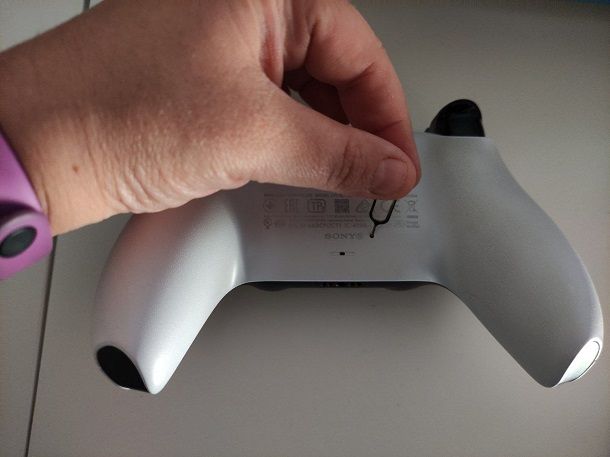
Altro step da compiere affinché il tutto vada a buon fine consiste nel resettare il controller, facendo sì che quest'ultimo “dimentichi” le connessioni (e le impostazioni) precedenti e sia disposto ad accettarne di nuove. Chiaramente, questo passaggio non è necessario, se il DualSense è nuovo oppure se lo hai collegato al PC per effettuarne l'aggiornamento.
Ad ogni modo, per effettuare la reimpostazione del DualSense, procurati un oggetto appuntito come un ago, uno stuzzicadenti, un gancio per carrellino SIM oppure una graffetta aperta, accendi il pad premendo il tasto PS e, una volta acceso, girarlo sul retro. Ora, serviti dell'oggetto appuntito per schiacciare il tasto rientrante Reset, posto accanto al marchio Sony, e tienilo permuto per circa 10 secondi.
Infine, rimuovi l'oggetto appuntito dal tasto rientrante e verifica che le barre luminose del controller inizino a emettere un doppio impulso, in rapida sequenza, segno che il pad è in modalità di abbinamento e pronto a ricevere nuove connessioni.
Come controllare il controller PS5 al telefono: Android
Completati i passaggi preliminari, è arrivato il momento di illustrarti come fare per connettere il controller della PlayStation 5 a uno smartphone Android.
Connessione Bluetooth
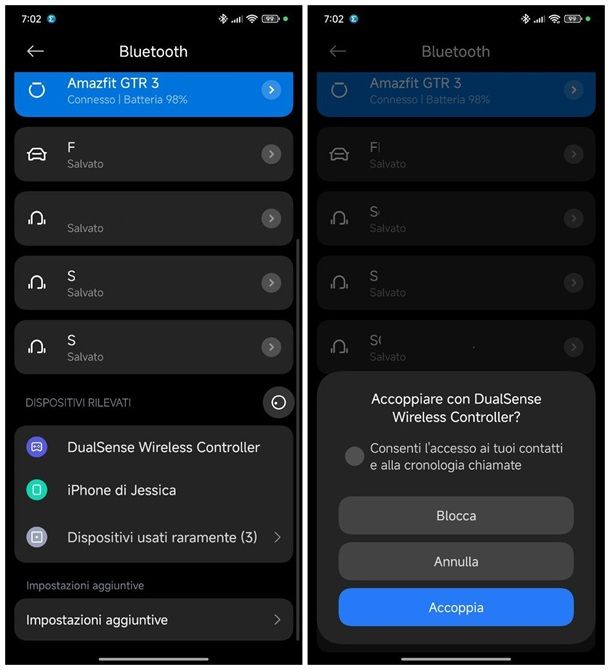
Il primo metodo che voglio suggerirti prevede l'uso della tecnologia Bluetooth, disponibile su tutti i dispositivi Android recenti, e integrata nativamente nel pad della PlayStation 5.
Per iniziare, attiva il Bluetooth sul device in tua dotazione: per farlo, richiama l'area di notifica (o il Centro di controllo, se il tuo è un device Xiaomi munito di sistema operativo HyperOS/MIUI) di Android, effettua un tap prolungato sull'icona del Bluetooth e sposta su ON la levetta omonima che compare, quasi sempre, nella parte superiore della schermata che va ad aprirsi.
In alternativa, puoi accedere al medesimo pannello direttamente dalle Impostazioni del device: ti basta premere sul simbolo dell'ingranaggio residente nella schermata Home e recarti nelle sezioni Connessioni > Bluetooth, Rete e connessioni > Bluetooth o, semplicemente, Bluetooth.
Superato questo passaggio, accendi il controller e assicurati le barre luminose lampeggino rapidamente, segno che il pad è in modalità di abbinamento. Se così non fosse, spegni l'accessorio e impostalo manualmente in pairing mode: schiaccia il tasto Crea (quello che si trova a sinistra del touchpad) e, senza rilasciarlo, riaccendi il pad premendo e tenendo premuto il tasto PS, finché le barre luminose non iniziano a lampeggiare velocemente.
A questo punto, entro al massimo un minuto, ritorna al device Android e attendi che il nome del controller venga visualizzato sullo schermo. Quando ciò avviene, premi su di esso, fai tap sul pulsante Connetti/Abbina/Accoppia e pazienta ancora qualche istante, affinché la connessione venga portata a termine.
Completata questa fase, il DualSense dovrebbe nell'elenco dei dispositivi conosciuti, accompagnato dalla dicitura Connesso e, se disponibile, dall'indicatore di carica della batteria; contemporaneamente, le barre luminose del pad dovrebbero illuminarsi di luce fissa.
Connessione con cavo

Teoricamente, sarebbe possibile collegare il pad della PS5 allo smartphone Android anche tramite cavo USB, tuttavia la corretta riuscita della procedura dipende fortemente dal sistema operativo a bordo del telefono, e dal modello di quest'ultimo: in alcuni casi, infatti, può capitare che il controller non venga riconosciuto come tale, bensì come una periferica audio collegata tramite USB (per altro non funzionante).
Se vuoi provare comunque, verifica innanzitutto che il cavo di ricarica ricevuto in dotazione sia munito di doppia estremità USB-C, e che lo smartphone Android sia munito di una porta dello stesso tipo; in caso contrario, potresti dover acquistare un adattatore da USB-A a USB-C, da USB-A a microUSB oppure da USB-C a microUSB, in base al tuo caso specifico.

Adattatore USB C a USB (4 Pezzi), Adattatore USB C a USB A 3.0 OTG, US...

iJiZuo Adattatore Micro USB a USB C [2 Pezzi], Micro USB (Maschio) a U...
A questo punto, non devi fare altro che mettere fisicamente in comunicazione i due dispositivi: inserisci la prima estremità del cavo di ricarica nell'apposito ingresso del pad, e collega la seconda alla porta di ricarica del telefono, usando l'adattatore (se necessario).
Fatto ciò, accendi il controller e attendi qualche secondo: se la luce proveniente dalle barre luminose è fissa, vuol dire che il pad è riconosciuto e funzionante; laddove continuassero invece a lampeggiare, fino allo spegnimento del controller, significa che quest'ultimo non è stato individuato e che, probabilmente, lo smartphone Android non supporta la connessione del DS5 tramite cavo, mi dispiace.
Gestione controller

Nel momento in cui scrivo, Android non dispone di alcun meccanismo interno, mirato alla gestione e alla configurazione dei dispositivi di gioco. Tuttavia, a prescindere dalla modalità di collegamento, il pad della PS5 può essere usato fin da subito per giocare o controllare il telefono: l'area touchpad funge da mouse, il tasto Crea diventa lo switcher delle app, il tasto cerchio funge da funzione Indietro, il tasto L3 o la pressione rapida sul touchpad servono a effettuare il tap, mentre il tasto quadrato simula il tap prolungato.
La mappatura dei tasti del pad per le varie funzioni di gioco, invece, va gestita tramite le app che utilizzerai per lo scopo, così come trovi spiegato nel capitolo conclusivo di questa mia guida; non risultano invece funzionanti il feedback aptico, i grilletti adattivi, la riproduzione dell'audio tramite il pad né il microfono integrato, almeno nel momento in cui scrivo.
Come collegare un controller PS5 al telefono: iPhone
Adesso, passiamo a iPhone: anche in questo caso, puoi collegare il pad al telefono sia tramite Bluetooth, che mediante connessione cablata. Ti anticipo fin da subito che, su iPhone, la gestione dei controller di gioco è specifica per la categoria: in altre parole, non potrai usare il pad come semplice dispositivo di input, ma potrai usufruirne soltanto in quei giochi appositamente progettati per l'uso tramite controller.
Connessione Bluetooth
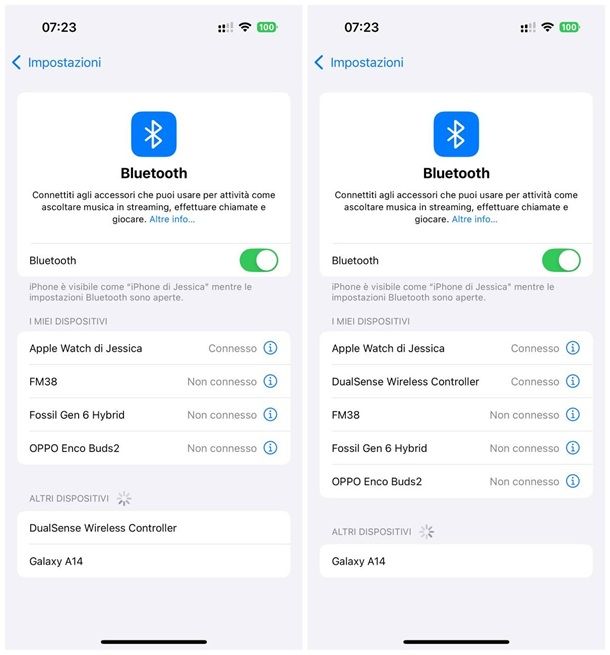
Se è tua intenzione collegare il controller DualSense a iPhone tramite Bluetooth, abilita innanzitutto la tecnologia in questione sul “melafonino”: per farlo, apri le Impostazioni di iOS (premendo sul simbolo dell'ingranaggio residente sulla schermata Home, oppure nella Libreria app), tocca la voce Bluetooth e sposta su ON la levetta omonima collocata nel pannello che va ad aprirsi, se necessario.
Adesso, prendi il controller DualSense, accendilo e verifica che i LED luminosi lampeggino rapidamente; in caso contrario, spegni il pad e riaccendilo in pairing mode, tenendo premuti contemporaneamente i tasti PS e Crea (quello a sinistra dell'area touchpad), finché le barre luminose non iniziano a flashare velocemente.
A questo punto, entro al massimo un minuto, ritorna alla schermata Bluetooth di iPhone e fai tap sul nome del controller DualSense, che dovrebbe essere nel frattempo apparso nella sezione Altri dispositivi. Entro qualche secondo, la connessione dovrebbe essere stabilita, e il nome del pad dovrebbe spuntare nell'elenco I miei dispositivi; contestualmente, le luci LED dell'accessorio dovrebbero illuminarsi di luce fissa.
Connessione con cavo

Sulle più recenti edizioni di iOS, è possibile utilizzare i controller di gioco anche previa connessione con cavo, a patto che il Bluetooth risulti disattivato; tuttavia, ti consiglio di affidarti a questa soluzione solo se ti è impossibile usare il Bluetooth, in quanto il pad potrebbe provare a ricaricarsi dal telefono (incidendo negativamente sull'autonomia di quest'ultimo) e assumere un comportamento inaspettato, in alcuni frangenti.
Detto ciò, l'unico accorgimento da prendere riguarda le porte di connessione: se il cavo di ricarica del DualSense è munito di doppia estremità USB-C, e la porta presente a bordo di iPhone è dello stesso tipo, puoi stabilire il collegamento fin da subito.
In caso contrario, devi dotarti di un adattatore apposito, munito di ingresso appropriato nel quale inserire l'estremità apposita del cavo di ricarica (USB-A o USB-C), e di connettore adatto alla porta presente su iPhone (USB-C o Lightning).

RAVIAD Adattatore Lightning a USB [Certificato MFi], Lightning a USB A...

Adattatore USB C a Lightning 2 Pezzi, Adattatore Lightning USB C Ricar...

Adattatore USB C a USB (4 Pezzi), Adattatore USB C a USB A 3.0 OTG, US...
All'atto pratico, non devi fare altro che mettere fisicamente in comunicazione l'accessorio con il telefono, usando l'apposito cavo (e l'adattatore, se richiesto) e accendere il pad, premendo il tasto PS per qualche secondo: se il collegamento è avvenuto in maniera corretta, le barre luminose del controller dovrebbero illuminarsi di luce fissa, segno che l'accessorio è stato correttamente riconosciuto.
Come ulteriore conferma, prova ad aprire il menu Impostazioni > Generali > Controller per videogiochi di iOS e verifica che il DualSense Wireless Controller risulti effettivamente connesso.
Nota: collegando il controller tramite cavo, il telefono potrebbe non emettere più alcun suono, fino alla disconnessione fisica dell'accessorio.
Gestione controller
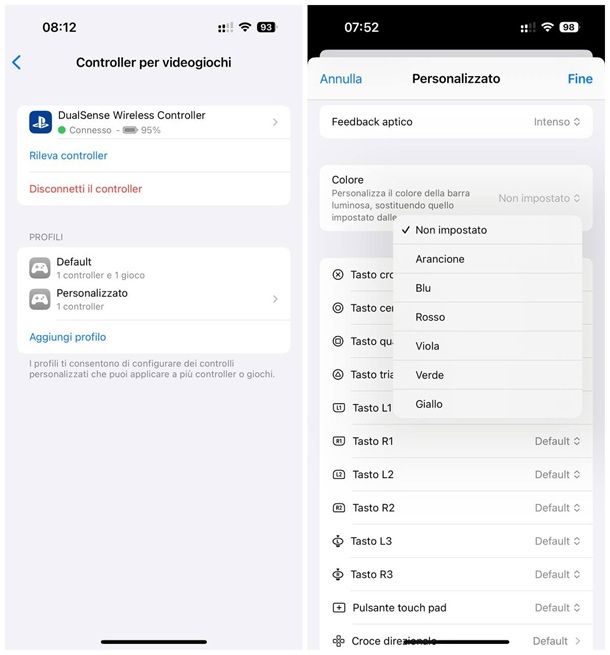
Adesso, passiamo alla gestione del controller di gioco. A partire da iOS 16, è stata introdotta la possibilità di configurare gli aspetti più importanti dei controller di gioco, usando un'area dedicata del sistema operativo.
Per la precisione, il tutto avviene mediante il pannello Impostazioni > Generali > Controller per videogiochi di iOS: una volta lì, è possibile gestire il comportamento delle periferiche di gaming configurate sul telefono, con parametri differenti in base al modello dell'accessorio, previa configurazione di uno o più profili d'uso.
Parlando, nello specifico, del controller DualSense, è possibile definire l'intensità del feedback aptico, rimappare quasi tutti i tasti, scegliere il colore della barra luminosa e definire il comportamento del tasto Crea, per l'acquisizione di screenshot, screencast e momenti chiave.
Nel profilo predefinito, già presente e denominato Default, la barra luminosa è solitamente di colore arancione, l'intensità del feedback aptico è elevata, i tasti seguono le azioni di default previste e il tasto Crea è configurato per l'acquisizione di screenshot (pressione singola) e per l'avvio/arresto delle registrazioni video.
Per creare un nuovo profilo, tocca la voce Aggiungi profilo residente nel pannello menzionato poc'anzi, e serviti poi delle varie opzioni presenti sullo schermo, in modo da personalizzarlo come ritieni opportuno; quando hai finito, sfiora la voce Fine posta in alto a destra, per salvare le modifiche.
Se vuoi applicare il profilo personalizzato al DualSense, in modo da potertene servire in-game, fai tap sul nome del pad, poi sulla voce Controlli di default e, successivamente, scegli il profilo da usare, tra quelli presenti.
Qualora ne avessi bisogno, puoi associare un dato profilo a un gioco specifico: in questo modo, iPhone applicherà le impostazioni presenti nel profilo scelto, quando il DualSense verrà usato nel gioco in questione.
Per farlo, sempre dal pannello Impostazioni > Generali > Controller per videogiochi > [nome del pad], fai tap sulla voce Aggiungi gioco e seleziona il titolo di tuo interesse, nella lista di quelli presenti; infine, fai tap sul nome del gioco appena aggiunto e scegli il profilo da usare, tra quelli disponibili.
Nel momento in cui scrivo, la riproduzione audio tramite il controller, il microfono e i grilletti adattivi non sono supportati su iPhone.
Come usare il controller collegato

Sei finalmente riuscito a connettere il DualSense al tuo telefono e, adesso, ti stai chiedendo come usarlo per giocare? Nulla di più semplice: tutto ciò che devi fare è avviare il titolo di tuo interesse e, se quest'ultimo supporta l'interazione tramite controller di gioco, iniziare subito a comandarlo usando i tasti a tua disposizione.
In alcuni casi, potresti dover esplicitamente configurare il controllo tramite accessorio esterno, oppure definire la mappatura dei tasti, accedendo alle impostazioni del gioco stesso.
Inoltre, se possiedi una console PlayStation 5, puoi altresì usare il pad appena collegato per giocare ai titoli presenti sulla console direttamente dallo schermo del cellulare, tramite la funzionalità Remote Play: trovi tutto spiegato nella mia guida su come giocare alla Play sul telefono.
Ad ogni modo, una volta effettuata l'associazione tra il pad e il tuo smartphone, l'accessorio non potrà essere più usato con altri dispositivi, PlayStation inclusa, a meno di non ripristinare nuovamente il controller e ripetere la procedura di abbinamento sul nuovo device.
In qualità di affiliati Amazon, riceviamo un guadagno dagli acquisti idonei effettuati tramite i link presenti sul nostro sito.

Autore
Salvatore Aranzulla
Salvatore Aranzulla è il blogger e divulgatore informatico più letto in Italia. Noto per aver scoperto delle vulnerabilità nei siti di Google e Microsoft. Collabora con riviste di informatica e cura la rubrica tecnologica del quotidiano Il Messaggero. È il fondatore di Aranzulla.it, uno dei trenta siti più visitati d'Italia, nel quale risponde con semplicità a migliaia di dubbi di tipo informatico. Ha pubblicato per Mondadori e Mondadori Informatica.






